사무실, 학교 또는 대학에서 차단된 YouTube 차단을 해제하시겠습니까?
잡집 / / November 28, 2021
직장이나 학교에서 YouTube 차단을 해제하는 방법: 비디오나 영화를 보고 싶을 때 사용 가능한 다른 모든 앱 중에서 가장 먼저 떠오르는 앱은 YouTube입니다. 사람들이 가장 많이 알고 사용하는 것이 오늘의 순서입니다.
유튜브: YouTube는 웹 거대 기업인 Google에서 개발 및 관리하는 가장 큰 동영상 스트리밍 앱입니다. 예고편, 영화, 노래, 게임 플레이, 튜토리얼 등과 같은 주요 비디오에서 모든 미성년자는 YouTube에서 사용할 수 있습니다. 그것은 멍청한 놈이나 전문가에 관계없이 모든 사람을 위한 교육, 엔터테인먼트, 비즈니스 및 기타 모든 것의 원천입니다. 누구든지 시청하고 공유하는 데 아무런 장벽이 없는 무제한 동영상의 공간입니다. 오늘날에도 사람들은 음식 레시피, 춤 비디오, 교육 비디오 등과 관련된 비디오를 만듭니다. YouTube 플랫폼에 업로드합니다. 사람들은 자신의 YouTube 채널도 시작할 수 있습니다! YouTube는 사람들이 채널에 댓글을 달고 좋아요를 누르고 구독할 수 있을 뿐만 아니라 사용 가능한 인터넷 데이터에 따라 최상의 비디오 품질로 비디오를 저장할 수 있도록 합니다.
다른 사람들은 다른 목적으로 YouTube를 사용합니다. 예를 들어 마케팅 담당자는 YouTube를 사용하여 자신의 제품을 광고하고 학생들은 이 방송 사이트를 사용하여 새로운 것을 배우고 목록이 에. YouTube는 다양한 분야에 대한 지식을 모든 전문가에게 개별적으로 전달하는 상시 지식 제공업체입니다. 그러나 요즘 사람들은 엔터테인먼트 비디오를 보기 위해 그것을 활용합니다. 사무실, 학교 또는 대학 네트워크를 사용하는 경우 대부분의 경우 메시지가 표시되므로 액세스할 수 없습니다. 저것 "이 사이트는 제한되어 있으며 이 네트워크를 사용하여 YouTube를 열 수 없습니다.”.
내용물
- 학교나 직장에서 YouTube가 차단되는 이유는 무엇인가요?
- 1.YouTube 차단 여부 확인
- 2.YouTube의 가동 여부 확인
- 학교, 대학 및 사무실에서 YouTube 차단을 해제하는 방법
- 방법 1: Windows 호스트 파일 확인
- 방법 2: 웹사이트 차단 확장 프로그램 확인
- 방법 3: IP 주소를 사용하여 YouTube에 액세스
- 방법 4: 보안 웹 프록시를 사용하여 YouTube 차단 해제
- 방법 5: VPN(가상 사설망)을 사용하여 YouTube에 액세스
- 방법 6: Google Public DNS 또는 Open DNS 활용
- 방법 7: TOR 브라우저 사용
- 방법 8: YouTube 다운로더 웹사이트 사용
학교나 직장에서 YouTube가 차단되는 이유는 무엇인가요?
학교, 대학, 사무실 등과 같은 특정 장소에서 YouTube가 차단되는 가능한 이유 아래에 주어진다:
- YouTube는 정신을 산만하게 하여 일과 학업 모두에서 집중력을 잃게 합니다.
- YouTube 동영상을 볼 때 인터넷 대역폭을 많이 소모합니다. 따라서 많은 사람들이 같은 네트워크를 사용하는 사무실, 대학 또는 학교 인터넷을 사용하여 YouTube를 실행하면 인터넷 속도가 느려집니다.
위의 두 가지는 당국이 YouTube를 차단하여 아무도 액세스하지 못하고 대역폭의 고통을 피할 수 있도록 한 주된 이유입니다. 그러나 YouTube가 차단되었지만 여전히 액세스하려는 경우에는 어떻게 될까요? 이제 차단된 YouTube 동영상을 차단 해제할 수 있는지 여부를 물어봐야 합니다. 바로 이 질문이 당신의 마음을 어지럽힐 수 있습니다. 아래에서 궁금증을 풀어보세요!
위 질문에 대한 답변은 다음과 같습니다. 차단 된 YouTube를 차단 해제하는 데 여러 가지 방법이 사용됩니다.. 이 방법은 매우 간단하고 시간이 많이 걸리지 않지만 일부 방법이 효과가 없을 수도 있고 결국에는 다른 방법을 차례로 시도해야 할 수도 있습니다. 그러나 확실히 일부 방법은 색상을 가져오고 다음을 수행할 수 있습니다. YouTube 동영상이 차단되더라도 시청하세요.
학교나 직장에서 YouTube 차단을 해제하는 것은 그리 어렵지 않으며 IP 주소, 즉 YouTube에 액세스하려는 PC 주소를 위조하거나 은폐하여 달성할 수 있습니다. 일반적으로 세 가지 유형의 제한이 있습니다. 이것들은:
- YouTube가 PC에서 직접 차단되는 지역 제한 사항.
- 학교, 대학, 사무실 등과 같은 조직에서 YouTube를 제한하는 근거리 통신망 제한 그들의 지역에서.
- 특정 국가에서 YouTube가 제한되는 국가별 제한입니다.
이 기사에서는 학교, 대학 및 사무실과 같은 근거리 통신망에서 YouTube가 제한된 경우 YouTube 차단을 해제하는 방법을 설명합니다.
그러나 YouTube 차단을 해제하는 방법을 서두르기 전에 먼저 다음을 확인해야 합니다. YouTube는 실제로 차단되었습니다. 그렇게 하려면 아래 사항을 따르고 거기에서 문제 해결 단계로 이동할 수 있습니다.
1.YouTube 차단 여부 확인
사무실, 대학 또는 학교에서 YouTube에 액세스하려고 할 때 열 수 없는 경우 먼저 모두, YouTube가 해당 지역에서 차단되어 있는지 또는 인터넷에 연결되어 있는지 확인해야 합니다. 문제. 이렇게 하려면 다음 단계를 따르십시오.
1.URL 입력 www.youtube.com 모든 웹 브라우저에서.

2.열리지 않고 응답이 없으면 인터넷 연결에 문제가 있는 것입니다.
3. 그러나 "이 사이트에 연결할 수 없습니다" 또는 "접근 금지" 또는 "접근 불가"라고 하면 유튜브 차단 문제인데 실행하려면 차단을 해제해야 합니다.
2.YouTube의 가동 여부 확인
YouTube에 액세스할 수 없는 경우 먼저 YouTube가 실행되고 있는지 확인해야 합니다. 즉, YouTube 웹사이트가 실행되지 않을 수 있습니다. 일부 사이트가 예기치 않게 다운되어 그 순간에 해당 사이트에 액세스할 수 없기 때문에 때때로 정상적으로 작동합니다. 웹사이트. YouTube가 작동 중인지 확인하려면 아래 단계를 따르세요.
1.열기 명령 프롬프트 검색 창을 사용하여 검색하고 키보드의 Enter 버튼을 누르십시오.
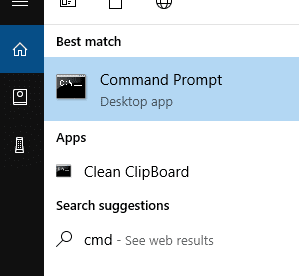
메모: Windows 키 + R을 누른 다음 cmd를 입력하고 Enter 키를 눌러 명령 프롬프트를 열 수도 있습니다.

2. 명령 프롬프트에 아래 명령을 입력합니다.
핑 www.youtube.com –t

3. 입력 버튼을 누르십시오.
4. 결과가 나오면 YouTube가 제대로 작동하고 있음을 보여줍니다. 그러나 네트워크 관리자가 일부 도구를 사용하여 YouTube를 차단하는 경우 "요청 시간이 초과되었습니다" 결과적으로.
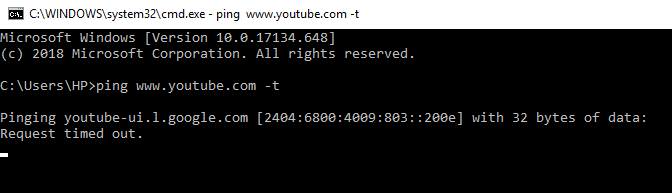
5. 결과적으로 요청 시간이 초과되면 다음을 방문하십시오. isup.my 웹사이트 YouTube가 실제로 다운되었는지 또는 귀하만을 위해 다운되었는지 확인합니다.
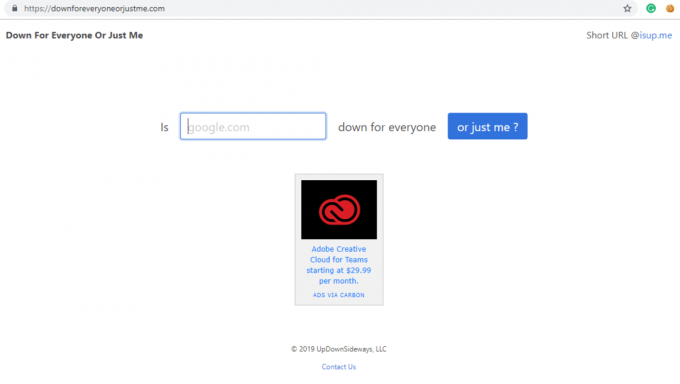
6.들어가다 youtube.com 빈 상자에 입력하고 클릭하십시오.

7. Enter 키를 누르자 마자 결과가 표시됩니다.
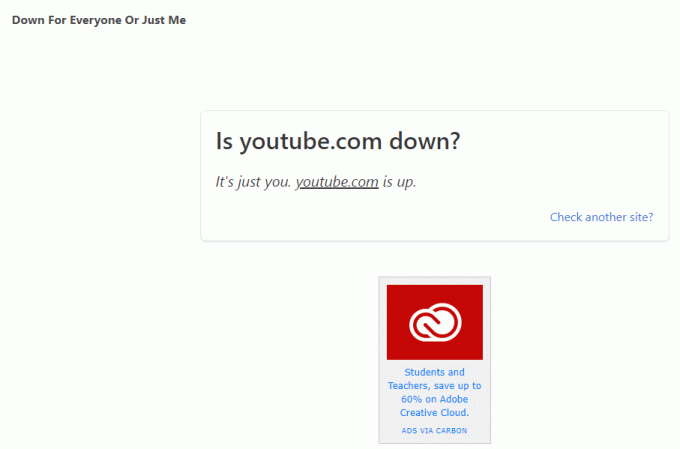
위의 이미지에서 YouTube는 정상적으로 실행되고 있지만 웹사이트는 당신만을 위해 다운된 것을 볼 수 있습니다. 이는 YouTube가 차단되었음을 의미하며 YouTube 차단을 해제하려면 아래 나열된 방법을 시도해야 합니다.
학교, 대학 및 사무실에서 YouTube 차단을 해제하는 방법
직장이나 학교에서 YouTube 차단을 해제하는 방법은 다음과 같습니다. 하나씩 시도하면 차단된 YouTube 웹사이트를 차단 해제할 수 있는 방법에 도달하게 됩니다.
방법 1: Windows 호스트 파일 확인
호스트 파일은 일부 관리자가 일부 웹사이트를 차단하는 데 사용합니다. 따라서 이러한 경우 호스트 파일을 확인하여 차단된 사이트를 쉽게 차단 해제할 수 있습니다. 호스트 파일을 확인하려면 다음 단계를 따르십시오.
1. Windows 파일 탐색기에서 아래 경로로 이동합니다.
C:/windows/system32/drivers/etc/hosts

2. 호스트 파일 열기 오른쪽 클릭 그것에 선택하고 로 엽니다.

3. 목록에서 메모장 확인을 클릭합니다.
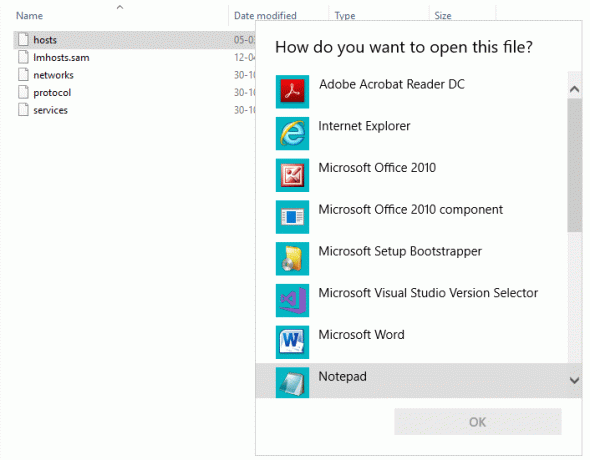
4.더 호스트 파일이 열립니다 메모장 내부.

5.관련 글이 있는지 확인 youtube.com 차단하고 있는 것입니다. 유튜브와 관련된 글이 있다면 반드시 삭제하고 파일을 저장해주세요. 이렇게 하면 문제가 해결되고 YouTube 차단이 해제될 수 있습니다.
할 수 없는 경우 호스트 파일 편집 또는 저장 그런 다음 이 가이드를 읽어야 할 수도 있습니다. Windows 10에서 호스트 파일을 편집하고 싶으십니까?
방법 2: 웹사이트 차단 확장 프로그램 확인
Chrome, Firefox, Opera 등과 같은 모든 최신 웹 브라우저 일부 웹사이트를 차단하는 데 사용되는 확장 프로그램을 지원합니다. 학교, 대학, 사무실 등 Chrome, Firefox를 기본 브라우저로 사용하면 사이트 차단 확장 프로그램을 사용하여 YouTube를 차단할 수 있습니다. 따라서 YouTube가 차단된 경우 해당 확장 프로그램을 먼저 확인하고 발견한 경우 제거하십시오. 이렇게 하려면 다음 단계를 따르십시오.
1. YouTube에 액세스하려는 웹 브라우저를 엽니다.
2.클릭 점 세 개 아이콘 오른쪽 상단 모서리에서 사용할 수 있습니다.

3.에 선택 더 많은 도구 옵션.
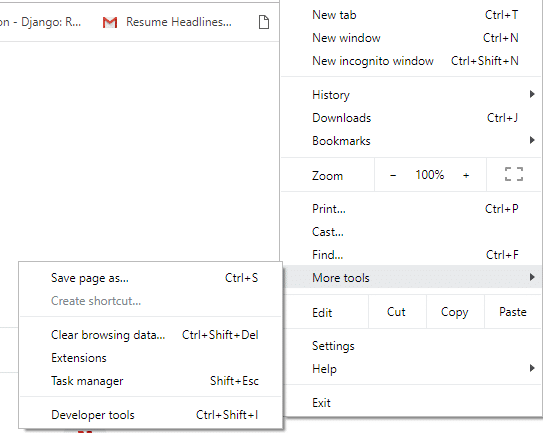
4. 추가 도구에서 확장.

5. 당신은 볼 것입니다 Chrome에 있는 모든 확장 프로그램.

6. 모든 확장 프로그램을 방문하여 모든 확장 프로그램의 세부 정보를 살펴보고 YouTube를 차단하는지 여부를 확인하십시오. YouTube를 차단하는 경우 해당 확장 프로그램을 비활성화하고 제거하면 YouTube가 제대로 작동하기 시작합니다.
방법 3: IP 주소를 사용하여 YouTube에 액세스
일반적으로 YouTube가 차단되면 관리자는 웹사이트 주소 www.youtube.com을 차단하여 이를 수행하지만 때때로 IP 주소를 차단하는 것을 잊어버리는 경우가 있습니다. 따라서 차단된 YouTube에 액세스하려면 URL 대신 해당 IP 주소를 사용하여 액세스를 시도하십시오. 때로는 액세스하지 못할 수도 있지만 대부분의 경우 이 작은 트릭이 작동하고 IP 주소를 사용하여 YouTube에 액세스할 수 있습니다. IP 주소를 사용하여 YouTube에 액세스하려면 아래 단계를 따르십시오.
1.먼저 명령 프롬프트에 아래 명령어를 입력하여 YouTube의 IP 주소에 접속합니다. 검색 창을 사용하여 검색하여 명령 프롬프트를 열고 키보드의 Enter 버튼을 누르십시오. 그런 다음 아래 명령을 입력하고 Enter 키를 누릅니다.
ping youtube.com –t
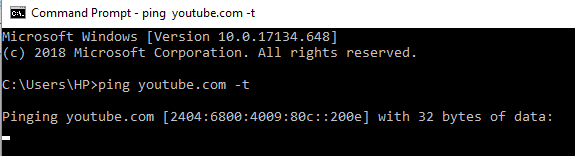
또는
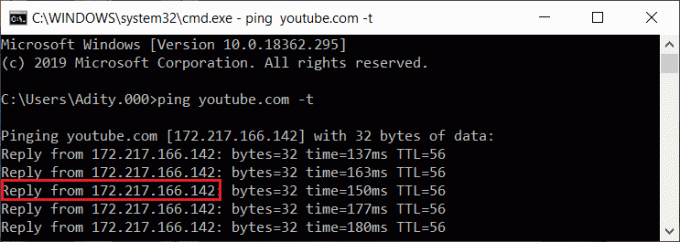
2.YouTube의 IP 주소를 받게 됩니다. 여기있어 2404:6800:4009:80c:: 200e
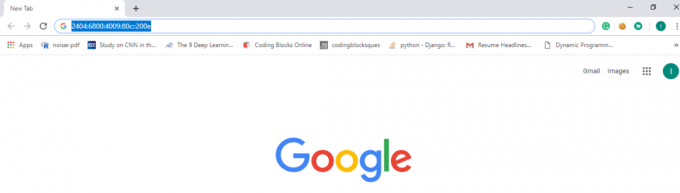
3.이제 YouTube용 URL을 입력하는 대신 브라우저의 URL 필드에 위에서 얻은 IP 주소를 직접 입력하고 Enter 키를 누릅니다.
YouTube 화면이 지금 열릴 수 있습니다. YouTube를 사용하여 비디오 스트리밍을 즐길 수 있습니다.
방법 4: 보안 웹 프록시를 사용하여 YouTube 차단 해제
프록시 사이트는 YouTube와 같이 차단된 웹 사이트에 쉽게 액세스할 수 있는 웹 사이트입니다. 온라인에서 쉽게 찾을 수 있고 차단된 YouTube 차단을 해제하는 데 사용할 수 있는 프록시 사이트가 많이 있습니다. 그 중 일부는 다음과 같습니다.
proxfree.com/youtube-proxy.php. www.zalmos.com. unblockvideos.com. kproxy.com. hide.me/en/proxy. 프록시사이트.com. www.proxyone.net. www.privateinternetaccess.com
위의 프록시 사이트 중 하나를 선택하고 아래 단계에 따라 선택한 웹 프록시를 사용하여 차단된 YouTube를 엽니다.
메모:일부 프록시 사이트는 데이터를 방해하고 로그인 및 비밀번호를 도용할 수 있으므로 프록시 사이트를 선택할 때 주의하십시오.
1. 브라우저에 프록시 URL을 입력합니다.

2. 주어진 검색창에서 YouTube URL 입력: www.youtube.com.
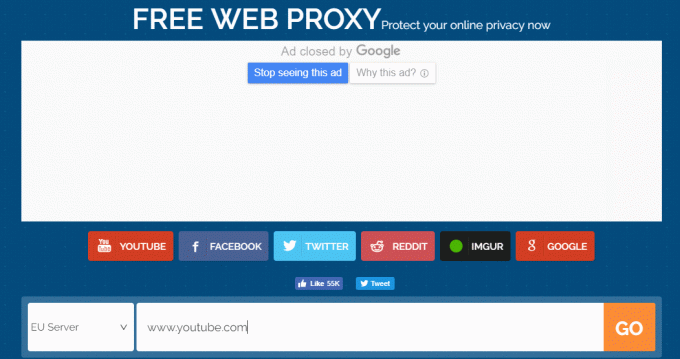
3.클릭 이동 버튼.
4.유튜브 홈페이지가 열립니다.

방법 5: VPN(가상 사설망)을 사용하여 액세스 유튜브
사용 VPN 소프트웨어 또는 가상 사설망 YouTube에 액세스할 수 있는 소프트웨어는 YouTube가 제한된 장소의 또 다른 솔루션입니다. VPN을 사용하면 실제 IP 주소를 숨기고 사용자와 YouTube를 가상으로 연결합니다. VPN IP를 실제 IP로 만듭니다! 차단된 YouTube 차단을 해제하는 데 사용할 수 있는 무료 VPN 소프트웨어가 시중에 많이 있습니다. 이것들은:
- 핫스팟 쉴드
- 에어 VPN
- VyprVpn
- 익스프레스 VPN
따라서 신뢰할 수 있다고 생각되는 위의 VPN 프록시 소프트웨어 중 하나를 선택하고 추가 프로세서를 위해 아래 단계를 따르십시오.
1. VPN 소프트웨어를 선택하고 ExpressVPN 받기를 클릭하여 필요한 소프트웨어 프로그램을 다운로드하십시오.

2.다운로드가 완료된 후 지원 문서의 지침에 따라 VPN 소프트웨어를 설치합니다.
3. 설치 후 VPN 소프트웨어가 완전히 설정되면 불필요한 간섭 없이 YouTube 동영상 시청을 시작합니다.
방법 6: Google Public DNS 또는 Open DNS 활용
많은 인터넷 서비스 제공업체는 특정 웹사이트의 사용자 사용을 제한하기 위해 특정 웹사이트를 차단합니다. 따라서 ISP가 YouTube를 차단하고 있다고 생각되면 다음을 사용할 수 있습니다. 구글 퍼블릭 DNS (도메인 이름 서버) 제한된 영역에서 YouTube에 액세스합니다. Windows 10에서 DNS를 Google 공개 DNS로 변경하거나 DNS를 열어야 합니다. 이렇게 하려면 아래 제공된 단계를 따르십시오.
1. Windows 키 + X를 누른 다음 선택 명령 프롬프트(관리자).

2. 명령 프롬프트에 아래 명령을 입력합니다.
ncpa.cpl
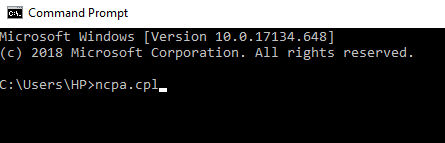
3. Enter 버튼을 누르고 아래 네트워크 연결 화면이 열립니다.

4. 여기에서 볼 수 있습니다 근거리 통신망 또는 이더넷. 마우스 오른쪽 버튼으로 클릭 인터넷에 연결하는 데 사용하는 방법에 따라 이더넷 또는 Wi-Fi에서 사용할 수 있습니다.

5.오른쪽 클릭 컨텍스트 메뉴에서 속성.
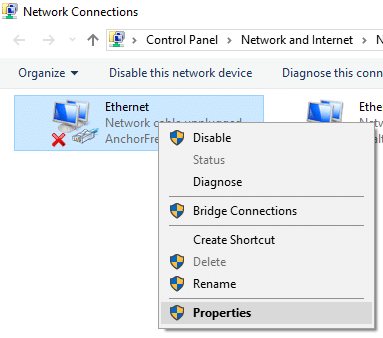
6.아래에 대화 상자가 열립니다.
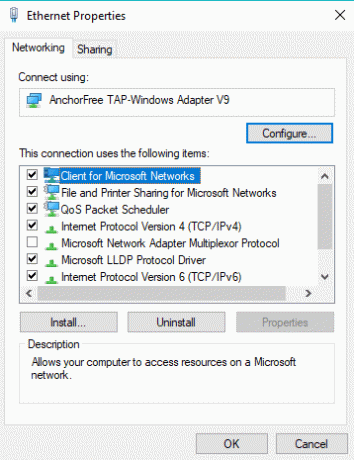
7.찾아라 인터넷 프로토콜 버전 4(TCP/IPv4). 그것을 두 번 클릭하십시오.

8. "에 해당하는 라디오 버튼을 선택하십시오.다음 DNS 서버 주소 사용”.
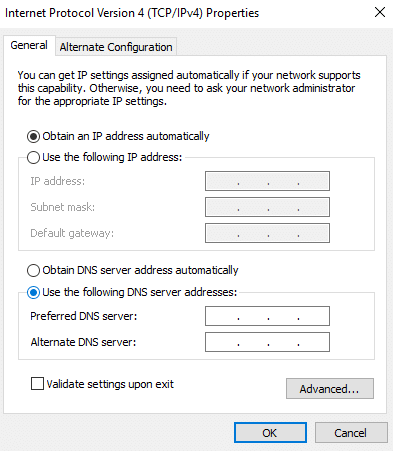
9.이제 IP 주소를 Google 공개 DNS 또는 공개 DNS 중 하나로 바꿉니다.
구글 퍼블릭 DNS: 선호하는 DNS 서버: 8.8.8.8. 대체 DNS 서버: 8.8.4.4 DNS 열기: 기본 DNS 서버: 208.67.222.222. 대체 DNS 서버: 208.67.220.220

10.완료되면 확인 버튼을 클릭합니다.
11.다음으로 적용을 클릭하고 확인을 클릭합니다.
위 단계를 완료한 후 YouTube를 다시 열어 보세요. 이제 즐겁게 감상하세요 사무실이나 학교에서 YouTube 동영상.
방법 7: TOR 브라우저 사용
YouTube가 해당 지역에서 차단되고 타사 프록시 사이트 또는 확장 프로그램을 사용하여 액세스하지 않으려면 TOR 웹 브라우저가 이상적인 선택입니다. TOR 자체는 프록시를 사용하여 사용자가 YouTube와 같이 차단된 웹사이트에 액세스할 수 있도록 했습니다. TOR 브라우저를 사용하여 YouTube 차단을 해제하려면 아래 단계를 따르세요.
1. 방문 토르 웹사이트 그리고 클릭 토르 브라우저 다운로드 오른쪽 상단 모서리에서 사용할 수 있습니다.
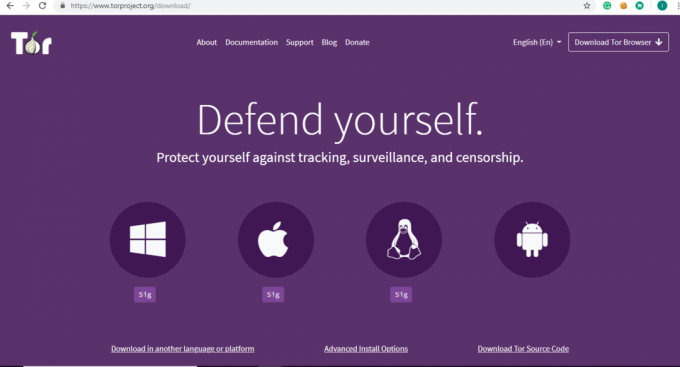
2.다운로드가 완료된 후 PC에 설치하려면 관리자 권한이 필요합니다.
3. 그런 다음 통합 Firefox 브라우저가 있는 TOR 브라우저.
4.YouTube를 열려면 YouTube URL을 입력 주소 표시줄에 입력하면 YouTube가 열립니다.
방법 8: YouTube 다운로더 웹사이트 사용
프록시 사이트, 확장 프로그램 또는 기타 브라우저를 사용하지 않으려면 YouTube 비디오 다운로더를 사용하여 원하는 비디오를 다운로드하여 시청할 수 있습니다. YouTube 동영상을 온라인으로 다운로드할 수 있는 웹사이트가 많이 있습니다. 보고 싶은 동영상의 링크만 있으면 다운로드할 수 있습니다. 아래에 언급된 웹사이트 중 하나를 사용하여 YouTube 동영상을 다운로드할 수 있습니다.
- SaveFrom.net
- ClipConverter.cc
- Y2Mate.com
- FetchTube.com
위의 웹사이트 중 하나를 사용하여 YouTube 동영상을 다운로드하려면 다음 단계를 따르십시오.
1. 위의 웹사이트 중 하나를 엽니다.

2.주소창에서 다운로드하려는 비디오의 링크를 입력하십시오.
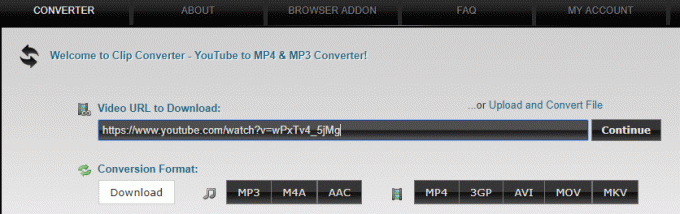
3.클릭 계속하다 단추. 아래 화면이 나타납니다.
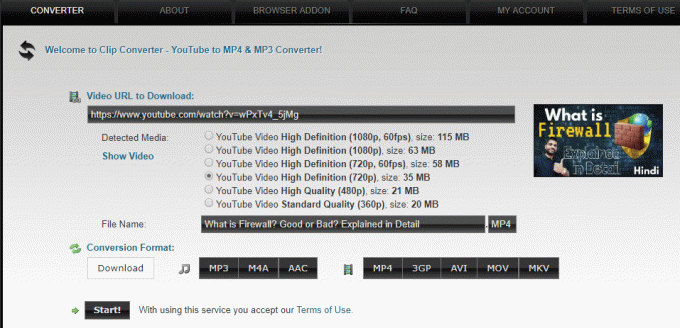
4.비디오 해상도 선택 비디오를 다운로드하고 시작 단추.

5.다시 클릭 다운로드 단추.

6.비디오 다운로드가 시작됩니다.
동영상이 다운로드되면 PC의 다운로드 섹션을 방문하여 동영상을 시청할 수 있습니다.
추천:
- Windows 10에서 모든 캐시를 빠르게 지우기 [궁극적인 가이드]
- 구글 플레이 스토어 업데이트 3가지 방법 [강제 업데이트]
- Dell 대 HP 노트북 – 어느 것이 더 나은 노트북입니까?
- 하드 드라이브 RPM을 확인하는 3가지 방법
따라서 위의 방법을 따르면 다음을 수행할 수 있습니다. 사무실, 학교 또는 대학에서 차단된 YouTube를 쉽게 차단 해제. 그러나 이 튜토리얼과 관련하여 여전히 질문이 있는 경우 주저하지 말고 아래 댓글 섹션에서 질문하십시오.


